Cet écran présente le contenu du(des) disque(s) dur(s) et les propositions faites par l'assistant de partitionnement de DrakX pour l'endroit où installer Mageia.
Les options proposées dans la liste ci-dessous varient en fonction du contenu et de l'agencement de chaque disque dur en particulier.

Utiliser les partitions existantes
Si cette option est disponible, alors des partitions compatibles avec Linux ont été trouvées et sont utilisables pour l'installation de Mageia.
Si le disque dur comporte de l'espace inutilisé, alors cette option l'utilisera pour l'installation de Mageia.
Utiliser l'espace libre sur une partition Microsoft Windows
Si une partition Windows existante comporte de l'espace inutilisé, l'installateur propose de l'utiliser.
Cela peut être une façon pratique de faire de la place pour l'installation de Mageia, mais il s'agit d'une opération risquée, vous devriez donc vous assurer de posséder une sauvegarde de tous les fichiers importants.
Noter que cela impose de rétrécir la partition Windows. La partition doit être "intègre", signifiant que Windows doit s'être correctement arrêté lors de sa dernière utilisation. La partition doit avoir été défragmentée également, bien que ce ne soit pas une garantie que tous les fichiers de la partition aient été déplacés en dehors de la zone à utiliser. Il est fortement recommandé de sauvegarder ses données personnelles importantes au préalable.
Avec cette option, l'installateur affiche la partition Windows restante en bleu clair et la future partition Mageia en bleu foncé, avec leurs tailles prévues juste en dessous. Vous avez la possibilité d'adapter ces tailles en cliquant et en déplaçant la limite entre les deux partitions. Voir la capture d'écran ci-dessous.
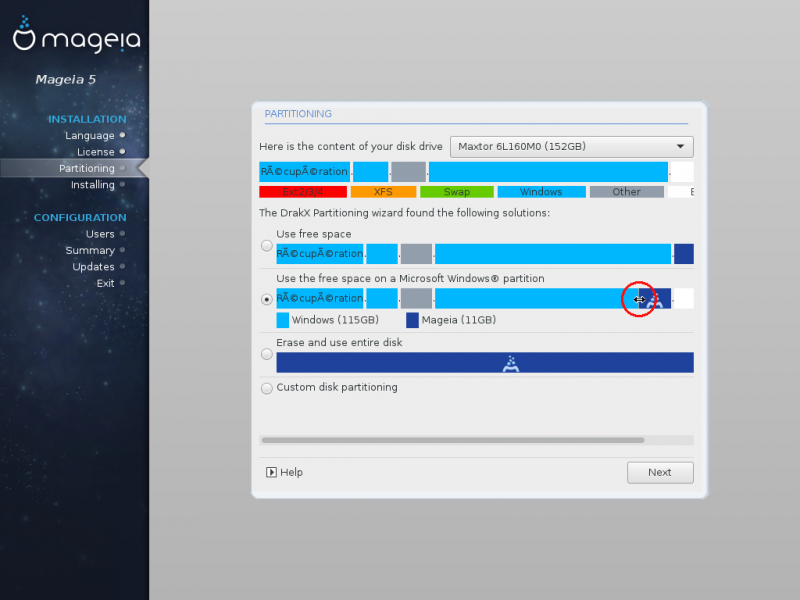
Effacer et utiliser le disque tout entier
Cette option utilise le disque complet pour Mageia.
Attention ! Cela effacera TOUTES les données sur le disque sélectionné. Faites attention !
Si vous avez l'intention d'utiliser une partie du disque pour autre chose, ou bien des données déjà présentes sur le disque ne doivent pas être perdues, alors ne pas utiliser cette option.
Dimensionnement des partitions :
L'installeur partagera l'espace disponible selon les règles suivantes :
Si l'espace total disponible est inférieur à 50 Go, une seule partition est créée pour le répertoire racine /, il n'y a aucune partition distincte pour /home.
Si l'espace total disponible est supérieur à 50 Go, alors trois partitions sont créées.
6/19ème de l'espace total disponible est alloué à la racine principale des répertoires /, jusqu'à un maximum de 50 Go.
1/19ème est alloué au SWAP avec un maximum de 4 Go.
Le reste (à minima 12/19ème) est alloué au répertoire utilisateur /home.
Cela signifie que pour un espace disponible de 160 Go et plus, l'installeur créera trois partitions : 50 Go pour /, 4 Go pour le SWAP et le reste pour /home.
Note
Si vous utilisez un système UEFI, l'ESP (partition système EFI) sera détectée automatiquement, ou créée si elle n'existe pas encore, et montée sur /boot/EFI. L'option "Personnalisée" est la seule qui permet de vérifier si l'opération a été effectuée correctement
Avertissement
Certains nouveaux disques utilisent maintenant des secteurs logiques de 4096 octets, au lieu des traditionnels 512 octets. En raison d'un manque de matériel disponible, l'outil de partitionnement utilisé par l'installateur n'a pas pu être testé avec de tels disques. Des disques SSD utilisent aussi maintenant des blocs d'effacement de plus de 1Mo. Nous vous suggérons de partitionner votre disque au préalable à l'aide d'un outil de partitionnement tiers tel que gparted, et d'utiliser la configuration suivante :
"Align to" "MiB"
"Free space preceding (MiB)" "2"
Assurez vous aussi que toutes les partitions sont créées avec un nombre pair de Mo.


